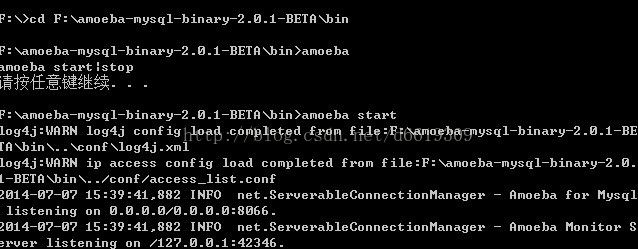Amoeba For MySQL_测试Amoeba在Windows7下的安装配置
Amoeba在Windows 7下的安装部署
1.需要的文件
| amoeba-mysql-binary-2.0.1-BETA.tar.gz mysql-5.5.37-win32.msi jdk-6u10-rc2-bin-b32-windows-i586-p-12_sep_2008.exe |
2.部署过程
2.1下载amoeba
从amoeba官网 http://sourceforge.net/projects/amoeba/files/下载amoeba对应版本的amoeba压缩文件(这里选择amoeba2.0.1版本)
2.2配置java环境
Amoeba的运行必须依赖java,版本必须为1.5或以上,这里采用JDK1.6版本
2.3安装jdk
从http://www.oracle.com/technetwork/java/javase/downloads/index.html下载jdk1.6版本并进行JDK的安装
2.4配置java环境变量
需要配置JAVA_HOME、PATH和CLASSPATH,详细配置教程请查看以下链接:
http://jingyan.baidu.com/article/f96699bb8b38e0894e3c1bef.html
2.6测试JDK是否配置成功
打开cmd命令行执行java -version命令
显示以上信息表示jdk环境配置成功
2.7解压并配置amoeba配置文件
将下载的amoeba解压到任意路径,这里amoeba的解压路径为:
F:\amoeba-mysql-binary-2.0.1-BETA
解压后的文件夹
打开cmd命令行,进入amoeba解压路径的bin目录下,执行amoeba,如果成功看到
下图结果,即表示amoeba配置成功。
3.安装mysql
到MySQL官网http://www.mysql.com/ 上下载对应的MySQL版本,双击进行安装。
安装过程可以参考http://www.jb51.net/article/23876.htm。
4.测试通过amoeba操作MySQL
4.1启动amoeba
打开cmd命令行窗口,到amoeba解压目录的bin目录下执行amoeba start命令,成功显示以下信息表示amoeba启动成功。
4.2通过8066端口登陆MySQL
打开cmd命令行窗口,到mysql安装目录的bin目录下,执行mysql -uroot -h127.0.0.1-P8066 -p(这里-P8066表示使用amoeba的默认端口8066)
输出密码之后成功登陆
可以通过Server version看到是由amoeba连接上MySQL服务器的
通过amoeba登陆的server version
通过MySQL默认端口登陆的server version
也可以通过amoeba启动后的输出信息看出已经连接上amoeba